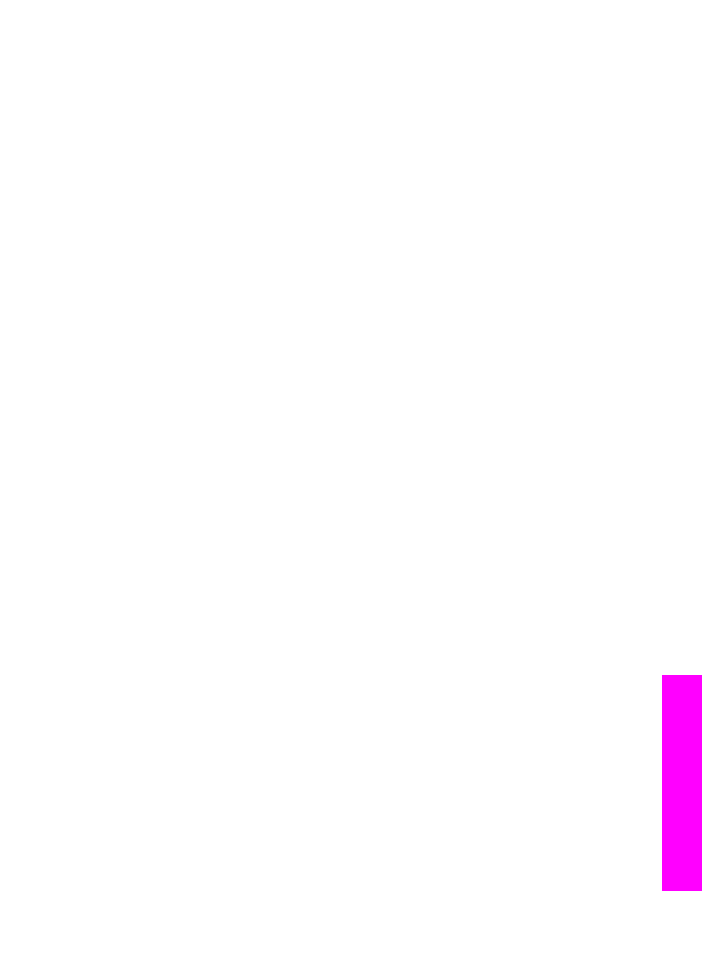
Aggiornamento della periferica (Windows)
Effettuare una delle seguenti procedure per scaricare un aggiornamento per la
periferica.
●
Utilizzare il browser Web per scaricare un aggiornamento per l'unità HP all-in-one
da
www.hp.com/support
. Il file sarà un eseguibile autoestraibile con
l'estensione .exe. Fare doppio clic sul file .exe per aprire la procedura guidata
per l'aggiornamento della periferica sul computer.
●
Utilizzare il programma di aggiornamento del software per ricercare
automaticamente nel sito Web HP gli aggiornamenti della periferica ad intervalli
di tempo predefiniti.
Nota
Dopo aver installato il programma di aggiornamento del software sul
computer, vengono automaticamente ricercati gli aggiornamenti per la
periferica. Se non si dispone dell'ultima versione del programma di
aggiornamento del software al momento dell'installazione, viene
visualizzata una finestra di dialogo che richiede se si desidera
l'aggiornamento. Accettare l'aggiornamento.
Guida d'uso
205
Informazioni
sulla
risoluzione
dei
problemi
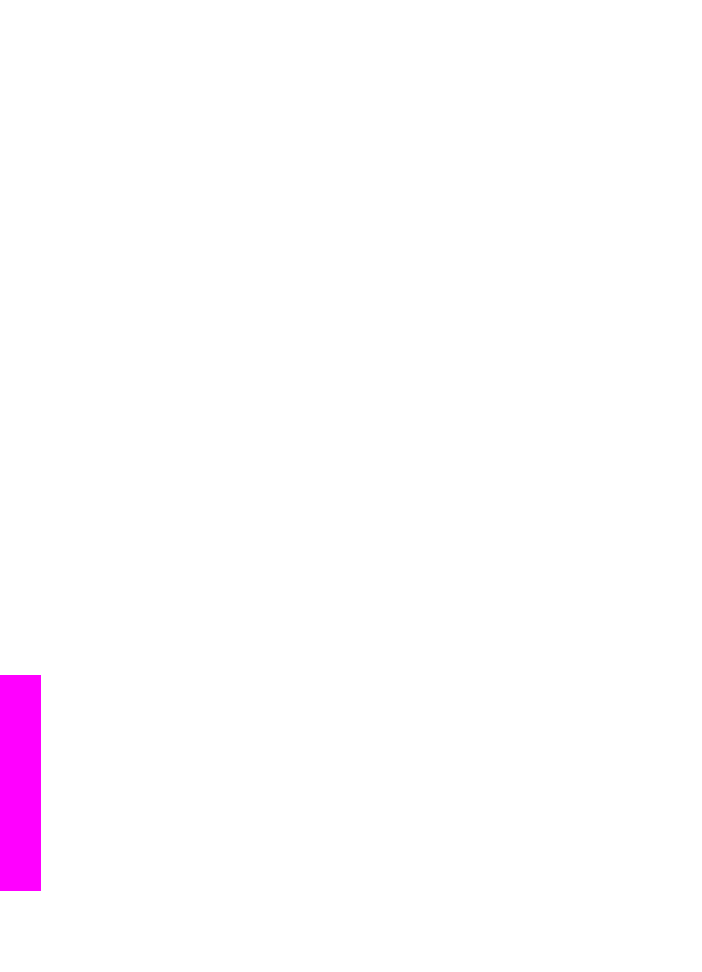
Per utilizzare un aggiornamento per la periferica
1
Effettuare una delle seguenti operazioni:
–
Fare doppio clic sul file .exe dell'aggiornamento scaricato dal sito Web
www.hp.com/support
.
–
Quando richiesto, accettare l'aggiornamento trovato dal programma di
aggiornamento del software.
Viene automaticamente aperta la procedura guidata per l'aggiornamento della
periferica.
2
Nella schermata di benvenuto, fare clic su Avanti.
Viene visualizzata la schermata Seleziona periferica.
3
Selezionare l'unità HP all-in-one dall'elenco e fare clic su Avanti.
Viene visualizzata la schermata relativa alle informazioni importanti.
4
Verificare che il computer e la periferica soddisfino i requisiti indicati.
5
In caso positivo, fare clic sull'opzione di aggiornamento.
Inizia a lampeggiare un indicatore sul pannello di controllo dell'unità HP all-in-one.
La schermata del display grafico a colori diventa verde durante il caricamento
dell'aggiornamento sulla periferica.
6
Non scollegare, spegnere o disturbare la periferica in altro modo durante
l'aggiornamento.
Nota
Se si interrompe l'aggiornamento o un messaggio di errore informa che
non ha avuto esito positivo, contattare l'assistenza clienti°HP.
Dopo aver riavviato HP all-in-one, viene visualizzata la schermata
dell'aggiornamento completato sul computer
7
La periferica è stata aggiornata. È ora possibile utilizzare HP all-in-one.